Pasar Fotos de Móvil a PC sin Cable: Una Guía Completa y Sencilla
2025-05-09 09:37:42
Introducción
Pasar fotos de tu móvil al PC sin necesidad de usar cables es una comodidad que muchos desean aprovechar. Olvidarse de los cables supone una mayor libertad y menos enredos. También es particularmente útil cuando el cable adecuado no está a mano o las conexiones físicas fallan. A continuación, veremos las diferentes formas de lograrlo de manera sencilla y eficaz.
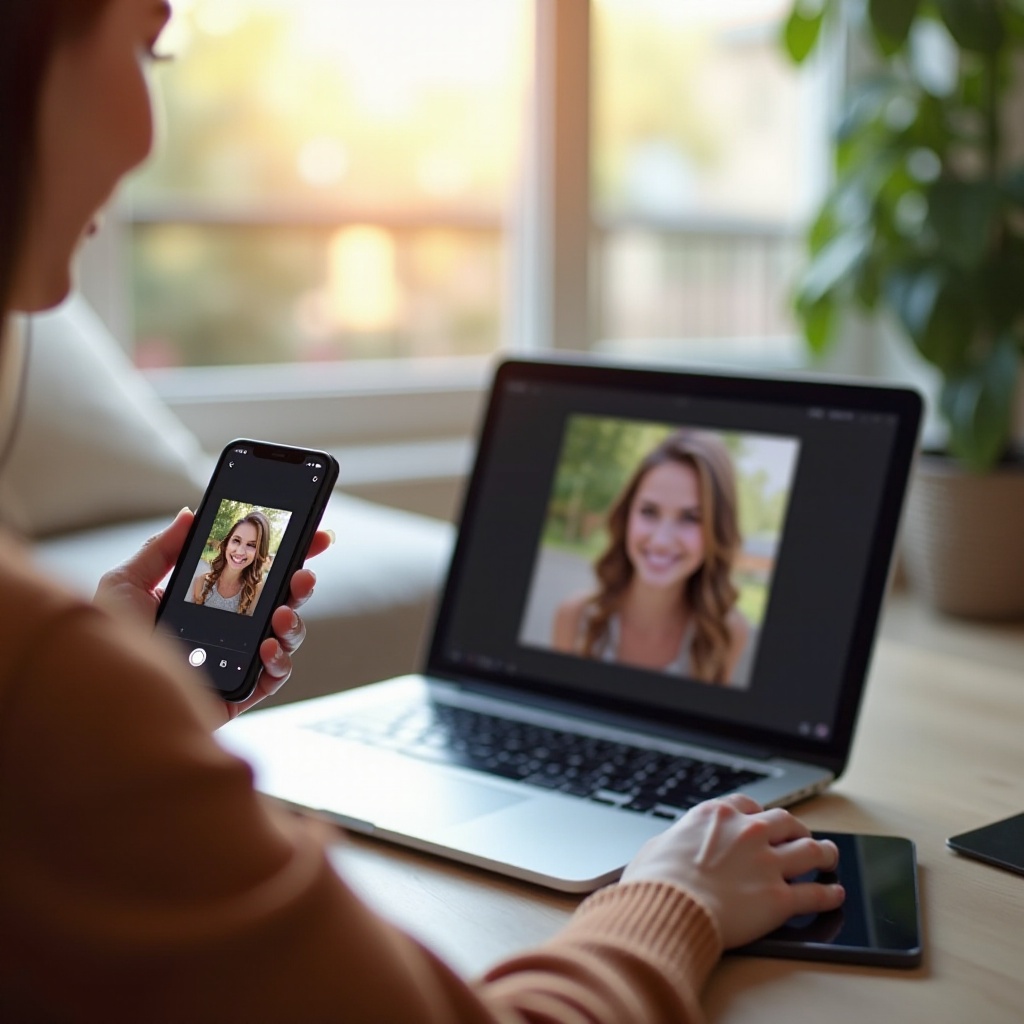
Métodos de Transferencia Inalámbrica
Existen varias maneras de transferir fotos de tu móvil al PC sin cables. Todas estas opciones aprovechan la conexión a internet o tecnologías específicas del dispositivo para facilitar el proceso.
Uso de Google Photos1. Instala Google Photos en tu móvil.2. Inicia la aplicación e inicia sesión con tu cuenta de Google.3. Sube las fotos que deseas transferir.4. Abre Google Photos en tu navegador de PC e inicia sesión con la misma cuenta.5. Descarga las fotos seleccionadas.
Transferir con Microsoft OneDrive1. Descarga OneDrive en tu móvil desde la tienda de aplicaciones.2. Inicia sesión con tu cuenta de Microsoft.3. Sube las fotos que desees transferir.4. Accede a OneDrive desde tu navegador en el PC e inicia sesión.5. Descarga las fotos deseadas en tu PC.
Estos procedimientos detallan cómo estas aplicaciones pueden hacer la transferencia de fotos más fluida y sin complicaciones. A continuación, veremos otras aplicaciones diseñadas para la transferencia inalámbrica.
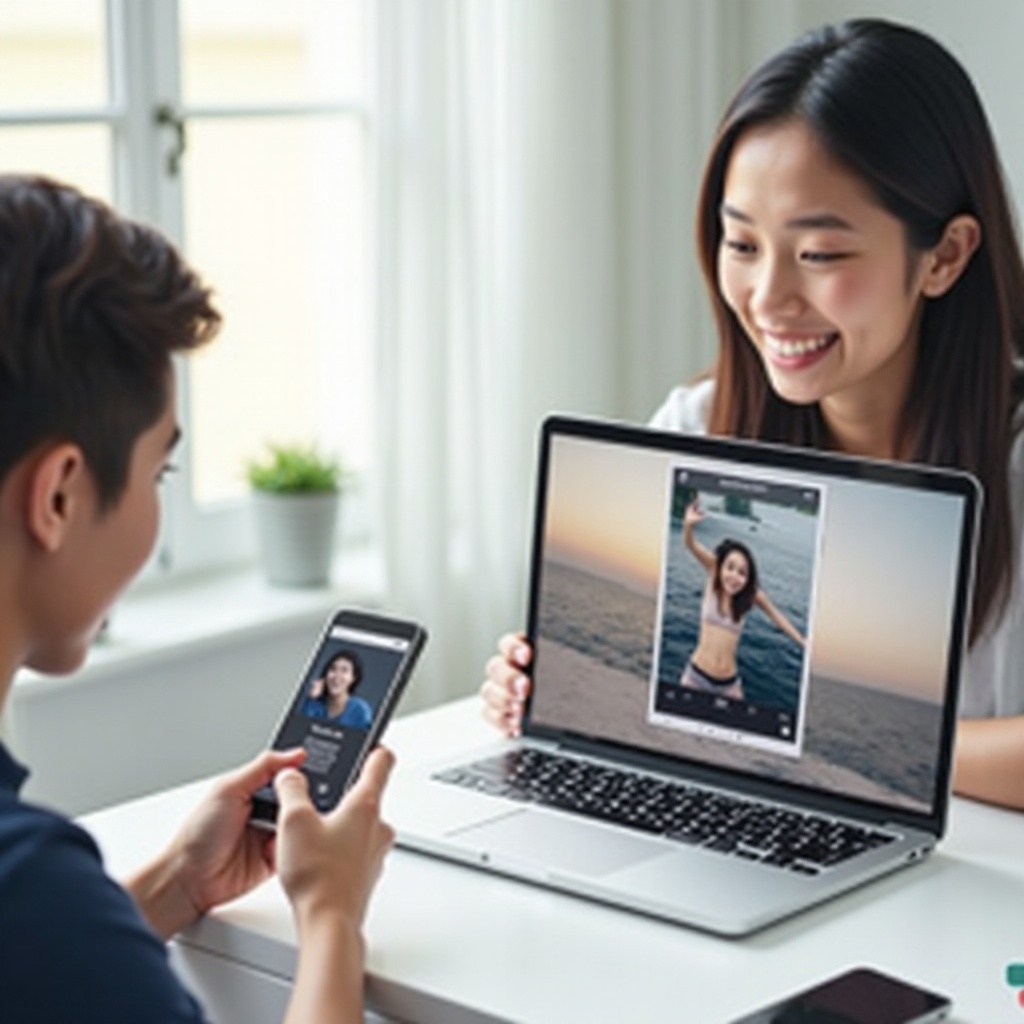
Transferencia mediante Aplicaciones de Escritorio
Aplicaciones específicas pueden facilitar aún más esta tarea, proporcionando interfaces intuitivas y opciones personalizadas para la comunicación entre dispositivos móviles y PCs.
AirDroid1. Descarga e instala AirDroid en tu dispositivo móvil y en tu PC.2. Conéctalos a la misma red Wi-Fi.3. Inicia sesión con la misma cuenta en ambos dispositivos.4. Selecciona las fotos en tu móvil y envíalas a tu PC a través de la aplicación.
SHAREit1. Instala SHAREit en tu móvil y en tu PC.2. Inicia la aplicación y conecta ambos dispositivos.3. Selecciona las fotos que deseas transferir y envíalas mediante SHAREit.
El uso de aplicaciones de escritorio como AirDroid y SHAREit demuestra cómo simplificar la transferencia de archivos con pocos pasos. Es una opción ideal para los usuarios que buscan una solución más robusta y multifuncional. Además de estas aplicaciones, también existen métodos de conexión directa inalámbrica que pueden ser útiles en ciertas situaciones.

Métodos de Conexión Directa Inalámbrica
Las conexiones directas inalámbricas, como Wi-Fi Direct y aplicaciones específicas, permiten transferir fotos sin la necesidad de una conexión a internet.
Wi-Fi Direct1. Activa Wi-Fi Direct en tu móvil desde la configuración de redes.2. Busca y conéctate al dispositivo receptor, en este caso el PC.3. Selecciona las fotos y comparte mediante Wi-Fi Direct.
Snapdrop1. Abre Snapdrop en el navegador de ambos dispositivos.2. Asegúrate de que ambos estén conectados a la misma red Wi-Fi.3. Selecciona el dispositivo receptor en tu móvil.4. Envía las fotos deseadas.
Estos métodos directos ofrecen una alternativa rápida y eficiente para la transferencia de fotos, eliminando la necesidad de servicios en la nube. Si bien son muy útiles, a veces puede ser más conveniente usar Bluetooth, especialmente si no se dispone de una conexión Wi-Fi estable.
Transferencia por Bluetooth
Bluetooth ofrece una solución de transferencia de archivos sencilla y sin necesidad de aplicaciones adicionales. A continuación, se explica cómo hacerlo:
- Activa el Bluetooth en tu móvil y en tu PC.
- Empareja ambos dispositivos.
- Selecciona las fotos en tu móvil.
- Envía las fotos seleccionando la opción de Bluetooth en el menú de compartir.
Aunque no es tan rápido como otros métodos, Bluetooth sigue siendo una opción viable, especialmente para usuarios que prefieren minimizar el uso de aplicaciones externas. Además, ahora es importante asegurarse de que todos estos métodos sean seguros para evitar la pérdida de datos y proteger la privacidad.
Seguridad y Protección de Datos
La seguridad es fundamental cuando se transfieren datos valiosos como fotos personales. Aquí hay algunos consejos para mantener tus datos seguros durante el proceso de transferencia:
- Usa contraseñas fuertes y únicas: Protege tu cuenta de Google, OneDrive y cualquier aplicación utilizada.
- Habilita la autenticación de dos factores: Añade una capa extra de seguridad.
- Verifica la conexión: Asegúrate de estar conectado a redes Wi-Fi seguras y privadas.
- Mantén tu software actualizado: Las actualizaciones incluyen parches de seguridad importantes.
Al seguir estos pasos, puedes proteger tus fotos y otras informaciones personales de accesos no autorizados. En resumen, hemos revisado varios métodos útiles para transferir fotos de tu móvil al PC sin usar cables.
Conclusión
Transferir fotos de tu móvil al PC sin cables es una tarea sencilla si sabes qué herramientas y métodos utilizar. Con aplicaciones como Google Photos, OneDrive, AirDroid y SHAREit, junto con métodos de conexión directa como Wi-Fi Direct y Bluetooth, puedes elegir la opción que mejor se adapte a tus necesidades. No olvides seguir buenas prácticas de seguridad para proteger tus datos en todo momento.
Preguntas frecuentes
¿Es seguro transferir fotos sin cables?
Sí, siempre que utilices redes seguras y aplicaciones de confianza. Asegúrate de mantener tus dispositivos y aplicaciones actualizados para minimizar riesgos.
¿Cuál es la mejor aplicación para transferir fotos?
No hay una única respuesta, pero Google Photos y AirDroid son muy recomendadas por su facilidad de uso y fiabilidad. La mejor opción depende de tus necesidades específicas.
¿Cómo puedo asegurarme de que mis fotos están protegidas?
Usa contraseñas fuertes, habilita la autenticación de dos factores y mantén tus aplicaciones y sistemas siempre actualizados para asegurar la máxima protección posible.